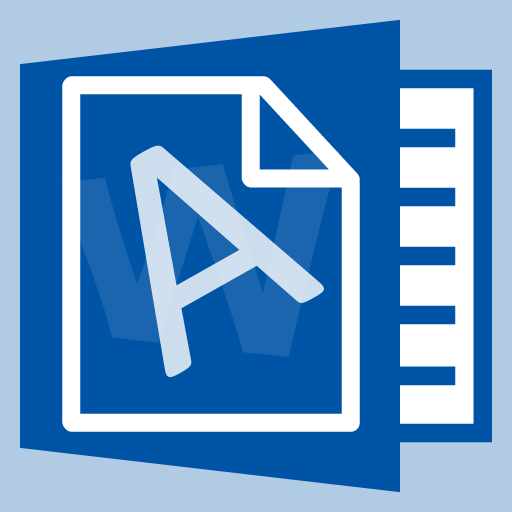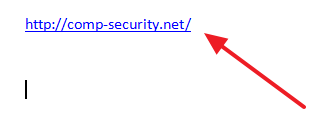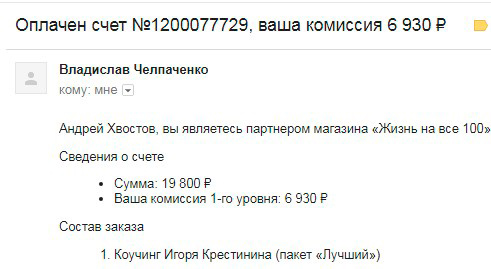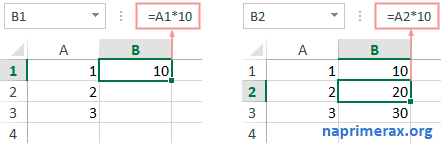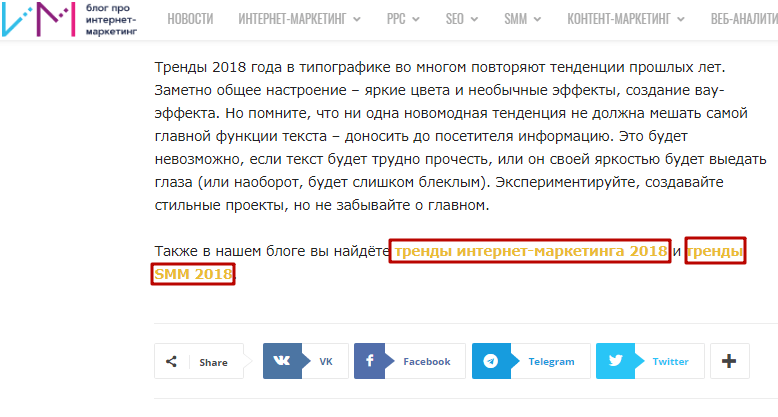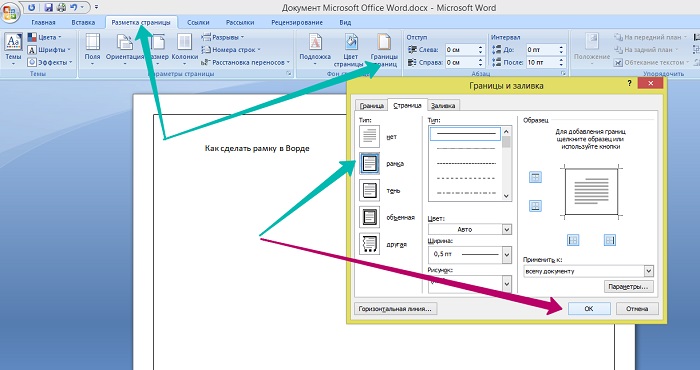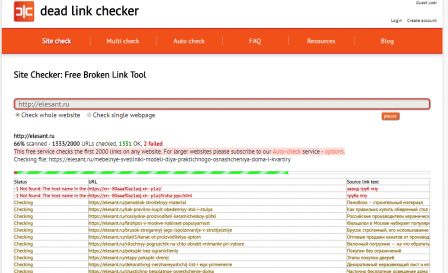Сноски и ссылки в курсовой работе
Содержание:
- Правила установки сносок в дипломной работе
- Примеры оформления
- Как создать список источников или литературы
- Техническая сторона
- Что такое сноски и для чего они нужны?
- Если не знаете, как сделать сноску в текстовом редакторе
- Для чего в курсовой работе делаются сноски и ссылки?
- Как сделать сноску в Word снизу страницы и настроить нумерацию: инструкция
- СПИСОК ЛИТЕРАТУРЫ ОНЛАЙН
- Виды ссылок и правила их оформления
Правила установки сносок в дипломной работе
Принцип разграничения дипломных сносок прост: если цитируемый материал имеет автора – используется внутритекстовая сноска, если нет – подстрочная. Таким образом, в подстрочные сноски попадают сборники, словари, энциклопедии, учебники (изданные под чьей-либо редакцией) , Интернет-сайты, информационные агентства, периодические издания и т. д.
Внутритекстовые сноски оформляются в самом тексте посредством квадратных скобок, в которых указывается фамилия автора исследования, год издания и номер цитируемой страницы.
Пример:
……» , где «Ворошилов» – автор монографии или статьи, «1987» – год издания, «35» – номер страницы. В этом случае в списке литературы рецензент найдет по фамилии и году издания полное название источника: Ворошилов, В. В. Экономическая пропаганда в газете на современном этапе. Л. , 1987.
По такому же принципу оформляются сноски на статьи из сборников, журналов, книг и периодических изданий.
Пример:
……» , где «Динерштейн» – автор статьи, «1995» – год издания, «190» – номер цитируемой страницы. В этом случае в списке литературы обязательно указываются полные выходные данные статьи: Динерштейн, Е. А. А. С. Суворин и его газета «Новое время» // Новое литературное обозрение. 1995. № 15. С. 183–193.
В том случае, если у книги или статьи два автора, в скобках через запятую указываются фамилии обоих. Если авторов больше двух, то после фамилии второго ставится указание «и др.» .
Пример:
Если цитата расположена на нескольких страницах, то сноска оформляется следующим образом:
Если в пределах одного предложения цитируется несколько положений, то сноска оформляется следующим образом:
Внутритекстовая сноска – это часть предложения, поэтому знаки препинания (точки и запятые) ставятся по обычным правилам!
Пример:
…» . Точка после сноски, а не после цитаты. …» , …текст…
Запятая после сноски, если она расположена в середине предложения.
При подстрочных сносках цитируемый фрагмент помечается цифрой сноски, и внизу данной страницы под соответствующей цифрой указывается источник. Нумерация сносок может на каждой странице начинаться заново, а может быть сквозной, то есть продолжаться на протяжении всей работы.
Оформление подстрочных сносок (внизу страницы) полностью совпадает с правилами оформления источников в списке литературы.
Сноски оформляются с помощью инструмента Word («Ссылки» -> «Вставить сноску»).
- Текст сноски оформляется 10 кеглем.
- Нумерация сносок сквозная по всей работе.
Подстрочные сноски — пример оформления
Подстрочная сноска – это указание источника, в конце страницы, отделенная горизонтальной чертой.
Усеченная (краткая повторная) сноска — пример оформления
Усеченная (краткая повторная) сноска – это повторяется сноска на уже цитировавшийся источник.
Вторичное цитирование — пример оформления
Вторичное цитирование – это цитирование по вторичным источникам (цитирование по цитате).
Косвенное цитирование — пример оформления
Косвенное цитирование (перефразирование, парафраз) – это в научных работах наиболее распространенным видом цитирования является косвенное цитирование.
Оформление сносок в дипломной работе
- Сноски не занимают более 30% от размера страницы;
- Сноски пронумерованы по всему тексту;
- Отступ от основного текста сносок = 1. 5-2 мм;
- Цветной текст, полужирный шрифт, курсив или подчеркивание не допускаются к сноскам;
- Размер текста и отступы задаются программой автоматически, не изменяя его;
- Слова «сноска» или «примечание» являются необязательными;
- Если необходимо использовать эти слова там, где они нужны, напишите их прописной буквой, поставьте тире и напишите примечание непосредственно;
- Использовать звездочку вместо арабской цифры для обозначения сноски допускается только в том случае, если на странице имеется только одна примечание;
- Сноска помещается непосредственно после цитаты, предложения или отрывка, к которым требуется примечание;
- Пробел перед сноской не требуется, а требуется после числа;
- Сама сноска должна быть как можно более длинной и короткой и заканчиваться точкой.
Как оформить сноску в Microsoft Word — пример оформления
Чтобы сделать сноску, наведите курсор на место, где должна появиться сноска, и нажмите кнопку «Вставить сноску» на панели.
Примеры оформления
Далее представлены примеры ссылок на научные публикации, напечатанные в изданиях разного вида, которые указываются в библиографическом списке.
Журналы
Гусарский П. Особенности национализм в XXI веке: тенденции и угрозы // Вопр. национализма. — 2003. –— № 3. — С. 133–158.
Дмитричев Т.К. Зарождение интеллигенции в Европе // История развития интеллигенции / ред. В.В. Кузнецов // Социологический обзор Евразии. — 2001. — № 3. — С. 2.
Куликов Г.О. Поиск национального самосознания // Вопр. национализма. — 2004. — № 1. — С. 23–42.
Если о статье говорится в тексте документа: Вопр. национализма. 2004. № 1. С. 23–42.
Журнальная статья
Антоновский А.Ю. Научное познание как понятие социальной философии // Вопросы философии. – 2018. – № 12. – С. 56–63.
Сборник
Донцов К.Т. История развития межнациональных отношений / К.Т. Донцов, П.С. Анисимов // Евразия: сб. науч. ст. — М., 2011. — С. 271–301.
Статья из печатной газеты
Кровянский Г.Ю. Спасите троллейбус! / Г.Ю. Кровянский // Ведомости. — 2014. — 18 марта.
Цена золота поднялась до уровня 2012 года // Ведомости. – 2020. – № 27. – С. 3.
Многотомное издание
Русская энциклопедия: в 7 т. / гл. ред. А.К. Кураев. — М. : Энциклопедия, 2015. — Т. 7: Россия. — 686 с.
Электронный журнал
Доктулова З.С. Сопоставление жанров : учеб. пособие. — М. : Изд-во ФТЦ, 2017. — 203 с. (Высшее образование) / . — Режим доступа: URL: https://elibrary.ru/item.asp?id=39249664.
Статья в интернете
Спиридонова В.И. Оппозиция «цивилизация – варварство», ее истоки и эволюция // Философские науки. – 2020. – № 2 (63). – С. 27–45 / . – Режим доступа: URL: https://doi.org/10.30727/0235-1188-2019-63-2-27-45.
Диссертации и авторефераты
Лужина К.Б. Формирование мировоззрения ученого: Автореф. дис. … канд. пед. наук. — Ростов н/Д, 2007. — 28 с.
Статья ГОСТа
ГОСТ 1759.5–87. Гайки. Механические свойства и методы. – Взамен ГОСТ 1759–70. – М. : Изд-во стандартов, 1988. – 14 с.
Статья закона
Федеральный закон от 29 декабря 2012 года № 273-ФЗ «Об образовании в Российской Федерации» (с изм. 2020 года). – Ст. 14.

Как создать список источников или литературы
Студенты, все сюда. Будем оформлять перечень литературы в курсовой работе на реальном примере.
Допустим, текст готов. Остался финальный штришок – перечислить источники в конце. Для этого переключаемся на вкладку “Ссылки” и кликаем на “Список литературы”. Выбираем подходящий шаблон и нажимаем “Вставить”.
На той же панели вы можете выбрать стиль списка. Для студенческих работ подходит “ГОСТ – сортировка по именам”. Шрифт должен быть Times New Roman 10-го размера.
Есть возможность писать название каждой книги вручную. Но зачем? Ведь легко ошибиться и уйти от стандартов. Как и содержание, которое гораздо удобнее делать автоматически.
В общем, мы будем заполнять готовую форму. Для этого щелкаем мышкой на “Вставить ссылку”. В выпавшем меню выбираем “Добавить новый источник. ”.
Здесь уже указываем, с каким типом источника имеем дело, название, год и автора. Ничего сложного. Когда закончите, нажмите “ОК”.
Подсказка для студента. Если часто приводите цитату из одного и того же источника, укажите номера страниц, откуда брали высказывание.
Информация о книге автоматически отобразится в нужном стиле. Вот так.
Я выделила редактор 2003 года, потому что в нем делается все иначе. Выделите текст или слово, которые хотите разместить. Кликните в меню “Вставка”. В отобразившемся списке наведите курсор на “Ссылка”. Нажмите “Сноска”.
Вам не совсем нравится расположение сносок. Они неправильно пронумерованы. Надо поменять их местами. Все эти задачи вы можете решить в настройках.
Переключитесь на вкладку “Ссылки”. Нажмите на маленькую кнопку в правом углу.
Вы можете настроить так, чтобы концевые сноски появлялись в конце раздела или документа.
Ниже вы можете изменить нумерацию. Чтобы счет шел с другого числа, буквы или символа, напишите или выберите нужное значение в поле “Начать с:”.
Чтобы в каждом разделе подсчет начинался по новой, выберите “В каждом разделе” в пункте “Нумерация”.
Для использования других знаков в качестве обозначения поясняемых слов щелкните мышкой на кнопку “Символ. ” и выберите понравившийся.
Настройки будут работать для определенных разделов, если выбрать это в пункте “Применить”. По умолчанию они закрепятся за всем документом.
Кликните “Вставить”, чтобы добавить новую сноску, или просто “Применить” для сохранения настроек.
Вы можете создать постраничные сноски. Для этого в “Начать с:” оставьте начальное число. А в “Нумерация:” выберите “На каждой странице”.
Поставьте курсор рядом с текстом сноски, которую необходимо убрать в редакторе.
Стирайте слова строки примечаний с помощью кнопки Backspace.
Выделите надстрочную пометку слова. Нажмите Delete.
Очищение текста сноски никак не поможет убрать ее.
Техническая сторона
Современные студенты оформляют курсовые и любые письменные работы в печатном виде. Для этих целей используется стандартная программа Word — текстовый редактор. В ней есть все инструменты, позволяющие правильно оформить работу.
Сделать сноску через программу можно так:
- Создание работы. Должен быть кусок текста, в котором есть цитата из трудов. Чтобы указать источник, необходимо поставить курсор в конце цитаты.
- Перейти во вкладку «Ссылки». Во второй колонке слева будет кнопка «Вставить сноску».
- Внизу страницы появится горизонтальная черта с единичкой вверху, она же будет в конце цитаты. Студенту необходимо будет прописать источник.
Также доступна сноска в конце документа. Для этого необходимо перейти в той же вкладке на строку «Вставить концевую сноску». Пользователь может настроить внешний вид сносок, нажав на кнопку в углу. Эти правила действуют для редакторов, разработанных после 2003 года.
Пример того, как делать сноски в реферате, курсовой или дипломе в Ворде:
- Установить курсор.
- Перейти во вкладку «Вид», нажать на опцию «Ссылка».
- В открывшемся столбце выбрать первый вариант — «Сноска».
- Появится окно для настроек. Здесь также можно выбрать формат и расположение сносок.
- Нажать «Вставить».
Отличие новых версий программы от старых заключается в том, что в первых все действия осуществляются одновременно, не нужно несколько раз запускать настройки. Всё необходимое настраивается изначально, после чего продолжается работа.
Сноски легко удаляются. Для этого достаточно убрать маркер (номер) в конце цитируемого отрезка. После этого внизу страницы удалится название книги или документа. Нумерация в этом случае будет начинаться с предыдущего документа. Дополнительные плюсы:
- Быстрое перемещение. Необходимо кликнуть два раза мышкой по сноске, чтобы найти цитируемый материал.
- Настройка нумерации. Пользователь может выставить число, с которого начнётся подсчёт сносок.
- Применение настроек к отдельным разделам.
- Перемещение к следующим сноскам при помощи инструментов, которые расположены во вкладке «Ссылки».
Что такое сноски и для чего они нужны?
Сноски представляют собой ссылки в тексте на различную информацию, которая должна пояснить основной текст. Как правило, сноска обозначается в виде порядкового номера в качестве надстрочного символа. Отсылка на нее приводится в конце страницы, как правило, под горизонтальной чертой.
В сноске может содержаться самая разная пояснительная информация:
Зачастую многие студенты путают понятия библиографической ссылки и сноски. В библиографической ссылке содержатся сведения библиографического характера. Они должны включать в себя следующую информацию: автор, заголовок, выходные данные, количество страниц и т.д. Эти сведения рассматриваются в тексте работы. В этом плане сноска является более широким термином: в сноску можно поместить библиографическую ссылку. Выглядеть в работе это будет так: в тексте делается сноска, а внизу страницы приводится библиографическая ссылка на цитируемый в тексте материал.
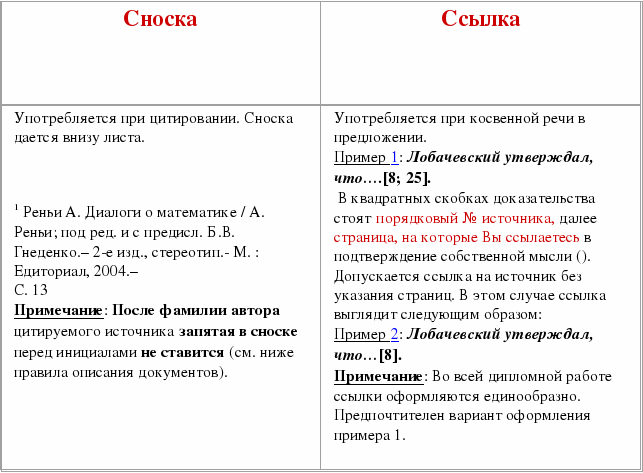
Сноски нужны для того, чтобы любой человек, который будет читать работу, мог понять:
Если студент не использует ссылки в своей работе, то может возникнуть подозрение, что она является плагиатом. В любом случае, это будет видно при проверке труда на плагиат по специальным программам. Если приводится точная цитата, то следует ее «закавычить». Если же в работе приводится материал в интерпретации студента, тогда кавычки не ставятся. Зачастую студенту необходимо привести лишь часть цитаты. Тогда он ставит троеточие в том месте, где цитата обрывается. Это может быть даже в середине текста.
Если не знаете, как сделать сноску в текстовом редакторе
Самым распространенным текстовым редактором, который используется для печати научных работ, является Word, именно на его примере расскажем, как оформить сноску.
Создатели Word предусмотрели приложение для автоматического создания сносок, поэтому не нужно чертить короткую линию перед сноской вручную, используя нижние пробелы (сноска будет сдвигаться при малейшем редактировании основного текста).
Эта функция и номер проставит (в верхнем индексе), и шрифт уменьшит автоматически. Если установить флажок возле пункта «на каждой странице», сноски будут располагаться на странице с соответствующей цитатой.
Для чего в курсовой работе делаются сноски и ссылки?

Нежны ли в курсовой сноски с ссылки?
- Курсовую работу невозможно представить без правильного оформления ссылок и сносок. Все это нужно для того, чтобы тот, кто будет читать вашу работу смог без труда, при необходимости, обратиться к первоисточнику.
- Студенческая курсовая работа редко представляет собой какое-то новое научное открытие. Задача студента – проанализировать существующие работы, и вывести собственные выводы. В том числе и для этого, нужны ссылки и сноски. Чтобы научный руководитель видел, где информация, взятая из других источников, а где ваши собственные мысли.
- Очень четко регламентировано оформление ссылок по ГОСТу. Это необходимо для одинаковой структуры всех научных работ. Так вносится четкий порядок в любое научное исследование.
Как оформить подстрочную библиографическую ссылку, выносимую в сноску, в курсовой работе?
Как было сказано выше, для того, чтобы сделать подстрочную сноску необходимо воспользоваться командой Alt+Ctrl+F или «Ссылки – Вставить сноску» в Word. В тексте работы появится номер сноски. В самой подстрочной сноске необходимо указать все данные о монографии: фамилия с инициалами автора, название работы, город, издательство, год выпуска. Все так, как регламентирует ГОСТ.
Общие правила оформления цитат

Требования к оформлению цитат.
- Текст цитаты берется в кавычки.
- Прямая цитата должна целиком быть взята из текста.
- Если нужно опустить часть цитаты, на пропущенном месте ставится многоточие.
- Источник цитаты может быть вынесен в подстрочную сноску.
- Источник цитаты может быть оформлен в виде внутристрочной сноски.
Цитата с авторской интерпретацией
Цитата может быть непрямой, и пересказана своими словами. В этом случае в сноске необходимо указать, что это авторская интерпретация, а перед названием источника написать «См:».
Прямая цитата

Что такое «прямая цитата»?
Если цитата не меняется и берется из конкретного источника, то её необходимо взять в кавычки, а источник оформить в подстрочную сноску.
Или в внутристрочную сноску.
Примеры оформления ссылок на электронные ресурсы
Ссылка на электронный ресурс должна содержать в себе следующие сведения: Имя автора (если оно указано), название статьи, обозначение, что это электронный ресурс, название сайта, год публикации, ссылка на страницу. В конце необходимо указать, когда вы открывали эту ссылку, и она была доступной.
Как сделать сноску в Word снизу страницы и настроить нумерацию: инструкция
Анна Кузнецова
27 октября 2019 в 10:59
Привет, дорогие читатели!
Сегодня я покажу, как сделать сноску в Word внизу страницы. Чтобы вы смогли сдать реферат и курсовую, написать книгу, отправить публикацию в журнал.
В строке примечаний находится пояснение терминов, перечисление источников написания статьи, известных личностей и т. д. На добавление этих строчек уйдет от силы 2 минуты.
Согласитесь, на такую важную деталь не жалко столько времени. Заходите в программу. Сейчас начнем.
Word 2007 – 2010
Для пошаговой инструкции я использую редактор 2007 года, но в версии 2010 года все то же самое. Только вид интерфейса немножко другой.
Если вы пишете статью для сайта, то объяснение непонятных вещей можно сделать выгоднее для вас. Сделайте гиперссылку на страницу про неизвестное слово. Дополнительный контент, трафик и плюсик к продвижению в поиске вам обеспечены.
Перейдите на вкладку “Ссылки”. Если щелкните мышкой на “AB Вставить сноску”, строка примечаний автоматически появится в конце страницы.
Чтобы разместить в произвольном месте, поставьте курсор (стрелку мышки) туда, где вам нужно, и нажмите “Вставить концевую сноску”.
Сэкономьте время. Пользуйтесь комбинацией клавиш Alt+Ctrl+F. Не забудьте оставить курсор в нужном месте.
Чтобы получить подстрочную строку примечаний, нужно выделить цитату или слова для нее. Нажать “Вставить сноску” на той же панели.
Курсор перебросит вниз. Там вы увидите линию и строку для ввода информации.
Как создать список источников или литературы
Студенты, все сюда. Будем оформлять перечень литературы в курсовой работе на реальном примере.
Допустим, текст готов. Остался финальный штришок – перечислить источники в конце. Для этого переключаемся на вкладку “Ссылки” и кликаем на “Список литературы”. Выбираем подходящий шаблон и нажимаем “Вставить”.
На той же панели вы можете выбрать стиль списка. Для студенческих работ подходит “ГОСТ – сортировка по именам”. Шрифт должен быть Times New Roman 10-го размера.
Есть возможность писать название каждой книги вручную. Но зачем? Ведь легко ошибиться и уйти от стандартов. Как и содержание, которое гораздо удобнее делать автоматически.
В общем, мы будем заполнять готовую форму. Для этого щелкаем мышкой на “Вставить ссылку”. В выпавшем меню выбираем “Добавить новый источник…”.
Здесь уже указываем, с каким типом источника имеем дело, название, год и автора. Ничего сложного. Когда закончите, нажмите “ОК”.
Подсказка для студента. Если часто приводите цитату из одного и того же источника, укажите номера страниц, откуда брали высказывание.
Информация о книге автоматически отобразится в нужном стиле. Вот так.
Word 2003
Я выделила редактор 2003 года, потому что в нем делается все иначе. Выделите текст или слово, которые хотите разместить. Кликните в меню “Вставка”. В отобразившемся списке наведите курсор на “Ссылка”. Нажмите “Сноска”.
Настройки
Вам не совсем нравится расположение сносок. Они неправильно пронумерованы. Надо поменять их местами. Все эти задачи вы можете решить в настройках.
Переключитесь на вкладку “Ссылки”. Нажмите на маленькую кнопку в правом углу.
Вы можете настроить так, чтобы концевые сноски появлялись в конце раздела или документа.
Ниже вы можете изменить нумерацию. Чтобы счет шел с другого числа, буквы или символа, напишите или выберите нужное значение в поле “Начать с:”.
Чтобы в каждом разделе подсчет начинался по новой, выберите “В каждом разделе” в пункте “Нумерация”.
Для использования других знаков в качестве обозначения поясняемых слов щелкните мышкой на кнопку “Символ…” и выберите понравившийся.
Настройки будут работать для определенных разделов, если выбрать это в пункте “Применить”. По умолчанию они закрепятся за всем документом.
Кликните “Вставить”, чтобы добавить новую сноску, или просто “Применить” для сохранения настроек.
Вы можете создать постраничные сноски. Для этого в “Начать с:” оставьте начальное число. А в “Нумерация:” выберите “На каждой странице”.
Удаление
- Поставьте курсор рядом с текстом сноски, которую необходимо убрать в редакторе.
- Стирайте слова строки примечаний с помощью кнопки Backspace.
Выделите надстрочную пометку слова. Нажмите Delete.
Очищение текста сноски никак не поможет убрать ее.
Заключение
Теперь вы знаете Word еще чуточку лучше. Завершение курсовой работы, реферата перестало быть проблемой. А начинающий писатель наконец-то сможет вставить пояснение в свою книгу. Документ стал выглядеть аккуратнее, и все довольны.
А как часто вы пользуетесь сносками и зачем? Пишите комментарии.
СПИСОК ЛИТЕРАТУРЫ ОНЛАЙН
Как оформить ссылки в квадратных скобках?
Ссылка на литературу в квадратных скобках является одним из возможных способов указания на цитируемую литературу. Внутри текстовые ссылки в квадратных скобках проставляются в том случае, если требуется именно такой способ оформления ссылок.
Как вставлять ссылки в квадратных скобках?
Ссылки в квадратных скобках на список литературы могут оформляться как вручную, так и автоматически и полуавтоматически через постановку перекрестных ссылок через применение специального инструмента в Word.
Так как стили оформления источников в Word не соответствуют требованиям действующих ГОСТов и большинства методических рекомендаций, предлагаемых в учебных заведениях, то использования автоматической установки ссылок не дает должного результата и преимуществ в скорости оформления ссылки на источник в квадратных скобках. К тому же во многих учебных заведениях запрещено использование гиперссылок в файле, так как это влияет на результат проверки работы на плагиат.
Использование перекрестных сносок также замедляет процесс и установки, так как требует предварительного заполнения отдельных полей источников, что также замедляет процесс. Поэтому, на мой взгляд, на настоящий момент самым оптимальным является ручная расстановка ссылок в квадратных скобках.
Как сделать ссылки в квадратных скобках?
Квадратные скобки применяются, чтобы выделить ссылки в тексте. Ссылки в Ворде в квадратных скобках выглядят следующим образом:
Все приведенные способы оформления ссылок в квадратных скобках приемлемы. В большинстве случаев используется ссылка в квадратных скобках, пример, который расположен в самом начале:
Ссылки на литературу в квадратных скобках, пример на которые приведен, указывают на то, что цитата взята из источника № 16 списка литературы и находится в данном источнике на странице 297. Таким образом, в квадратных скобках указываются ссылки на цитируемые источники.
Ссылки в Ворде в квадратных скобках
Ссылки в квадратных скобках, как их оформить в Ворде? Для того, чтобы сделать квадратную скобку, необходимо перевести раскладку клавиатуры на английский язык. Скобки расположены на клавишах с буквами «Х» и «Ъ».
Ссылка в квадратных скобках, пример:
Таким образом, теперь Вы в курсе, как делать ссылки в квадратных скобках. Но если у Вас не получается сделать ссылки в квадратных скобках, то позвоните или напишите мне в онлайн чате на сайте, я обязательно помогу.
Виды ссылок и правила их оформления
Согласно ГОСТ Р 7.0.5–2008, библиографические ссылки бывают трех видов:
- внутритекстовые;
- затекстовые;
- подстрочные.
- Внутритекстовая ссылка содержит дополнительные сведения об объекте ссылки, которые не включены в основной текст документа. Внутритекстовая ссылка заключается в круглые скобки. Такое оформление библиографических ссылок используют крайне редко в университетах.

- Затекстовые библиографические ссылки вынесены за текст работы. Они пронумерованы и с основным текстом связаны системой отсылок. Отсылки заключают в квадратные скобки, например: , где 8 – порядковый номер документа, включенного в затекстовые ссылки, 15 – страница, на которую Вы ссылаетесь в документе под № 8.

- Подстрочные библиографические ссылки получили свое название потому, что их выносят из текста вниз полосы (страницы), в сноску.
Оформление ссылок в текстовом редакторе
Как правило, техническое оформление первых двух типов ссылок не вызывает каких-либо вопросов.
Оформление подстрочных ссылок рекомендуется проводить следующим образом:
В Microsoft Word на панели инструментов, которая располагается вверху экрана компьютера, выбираем окно «Вставка», далее «ссылка – сноска». Теперь необходимо установить формат сноски: выбираем нумерацию сноски «на каждой странице». Теперь по всему тексту дипломной работы подстрочные ссылки будут располагаться как раз на той странице, где располагается наша цитата.
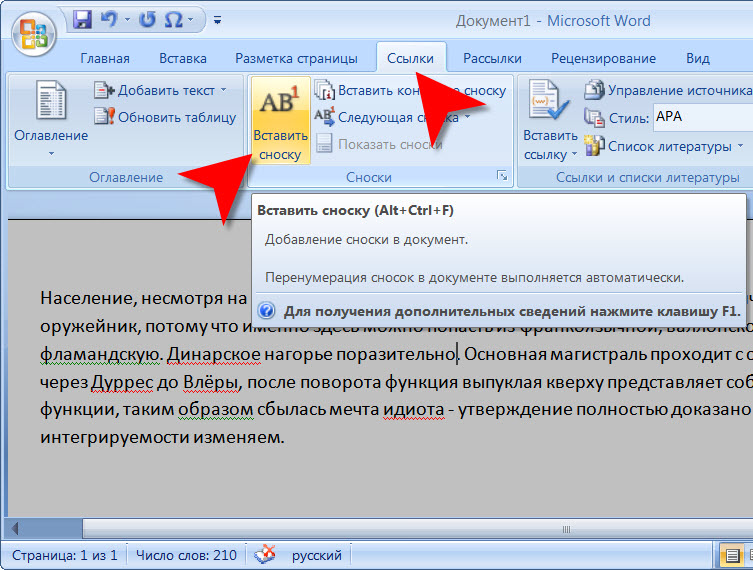
Пример подстрочных библиографических ссылок
Если в тексте используется косвенная речь, как в примере, то к самой ссылке необходимо добавить слова: см. об этом:, см., напр.: и т.д. О. Шилохвост, полагая, что договоры, предусмотренные частью четвертой Кодекса, могут строиться как по модели консенсуального, так и по модели реального договора, тем не менее указывает, что «оптимальной моделью следует считать консенсуальный договор». 1
1 См. об этом: Комментарий к Гражданскому кодексу Российской Федерации части четвертой (постатейный) / отв. ред. Л. А. Трахтенгерц. М. : КОНТРАКТ -: ИНФРА-М, 2009. С. 45.
Соответственно, если используется прямая речь, то ссылка делается следующим образом:
Известный ученый-юрист Ю. А. Крохина дает следующее определение понятию контроль: «Контроль — это правовая конструкция, призванная обеспечить строгое и неукоснительное исполнение законов, соблюдение правовой дисциплины органами государственной власти, органами местного самоуправления, физическими и юридическими лицами» 2 .
2 Крохина Ю. А. Финансовое право России. Общая часть : учебник. – М. : Норма, 2008. – С. 135.
Согласно пункту 4.9.1 ГОСТа Р 7.0.5–2008 «допускается предписанный знак точку и тире заменять точкой, разделяющей области библиографического описания». Таким образом, та же библиографическая ссылка может выглядеть следующим образом:
Крохина Ю. А. Финансовое право России. Общая часть : учебник. М. : Норма, 2008. С. 135.